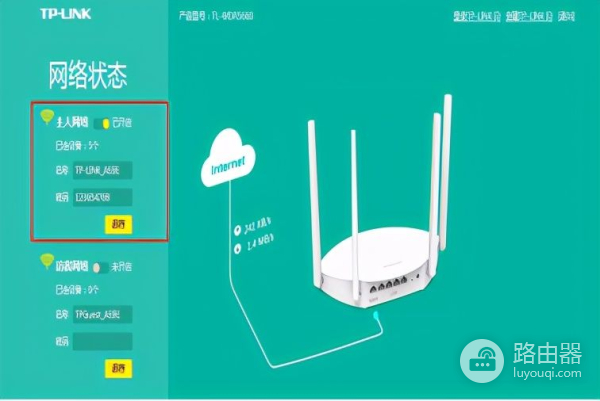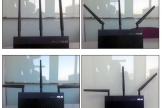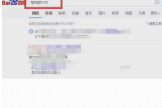WIFI断网再也不用担心,小网工小路带你走进路由器配置
WIFI断网再也不用担心,小网工带你快速掌握家用路由器配置
关于路由器,很多友友肯定感觉很陌生,都会很疑惑,这是什么?能干啥恁?可以吃吗?等等疑问接踵而来,但是只要细心告诉他连WIFI用的,他就会恍然大悟,瞬间领会了。今天小网工小路就带大家一起进入家用路由器的世界,了解路由器的一些功能及如何配置上网,让各位友友知道家用路由器也不是那么可望而不可即,能自信的说出“其实挺简单的,我也会,so eazy”。关于家用路由器,待我为各位友友道来。

【第一步】
将路由器接上电源,WAN口用网线接到机箱或者光猫上,观察网线口或者路由器上对应的指示灯是否亮起,保障物理线路的畅通。
【第二步】
手机或者电脑连接上路由器WIFI,登录到路由器管理页面,如图1所示。
(这时友友会问,那我怎么登录到路由器管理页面呢?下面我来为大家解惑,首先一台路由器,它的底部背面都会有一张标签写着管理地址;另外有些路由器底座背面标签可能没有管理地址,这时怎么办呢?我们电脑连接路由器的WIFI上,点击电脑右下角WIFI小图标,打开【打开网络共享中心】-【无线网络连接】-【详细信息】,详细信息里显示IPv4默认网关就为路由器的管理地址,如图2所示。将管理地址在手机浏览器或者电脑的浏览器上输入确定就可以显示路由器的登录界面;新路由器要设置密码,设置上即可,用过的老路由器一般都设置了密码,输入密码即可登录;如果有友友忘记登录密码,也别着急,我们可以按住路由器背面的小按钮或者小孔里的按钮15秒左右,就可以将路由器重置初始化,登录到路由器管理界面重新设置管理密码就可以了;当然,如果忘记了WIFI密码也可以通过重置路由器这个方法。)
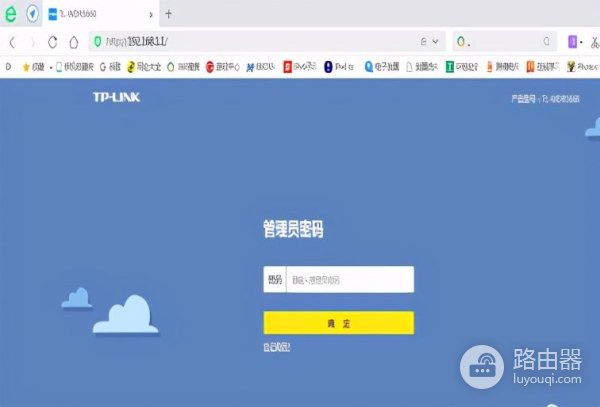
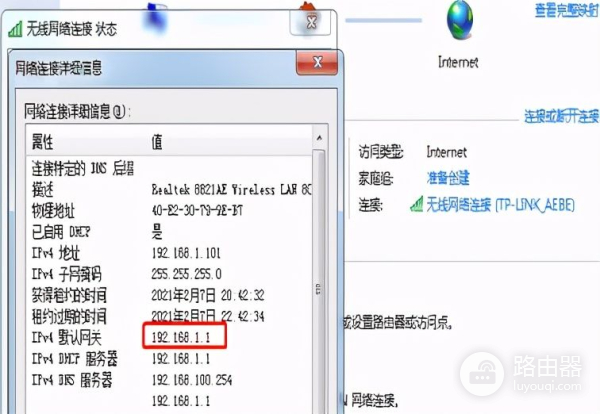
【第三步】点击【路由器设置】如图3所示。
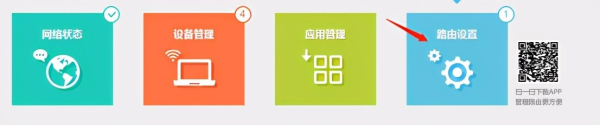
点击【上网设置】查看基本设置如图4,有三种上网方式,分别为:
1.宽带拨号上网
2.固定IP上网
3.自动获取IP地址。
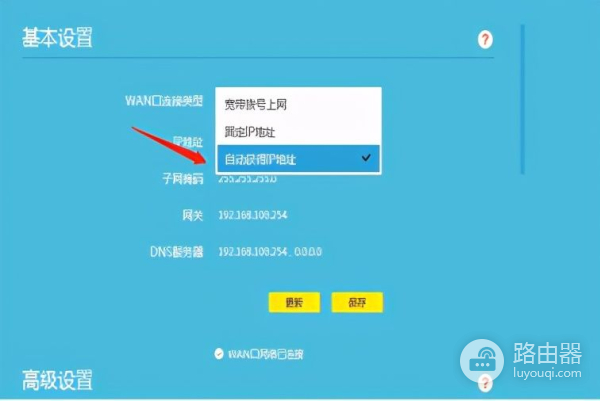
1. 【宽带拨号上网】
在安装宽带时,宽带师傅安装时都会给各位友友留下宽带账号和密码的,从机箱或光猫(如果账号还未设置到光猫上)通过网线接到路由器WAN口,上网方式宽带拨号上网,输入宽带账号和密码并连接,看到显示已连接代表设置成功。如图5所示。
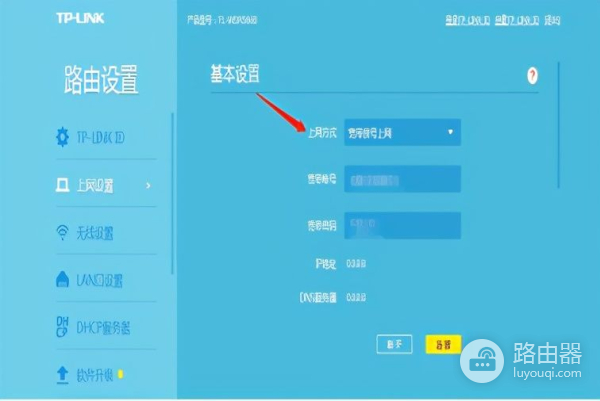
2. 【自动获取IP地址】
当宽带账号已设置到光猫上时,上网方式选择自动获取IP地址,点击保存即可,看到连接状态为已连接,代表设置成功,可以使用WIFI。如图6所示。
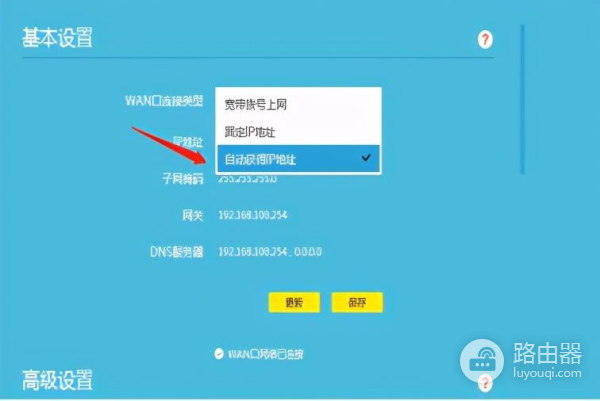
3. 【固定IP地址】
这个方法用得很少,比较繁琐,不建议友友们使用;宽带账号设置到光猫上,需要登录到光猫查看光猫使用的IP地址段、网关等信息,此台路由器的上联光猫的地址段为192.168.100.0/24,网关为192.168.100.254,取其中未使用的地址为192.168.100.250作为WAN口IP地址,设置谷歌DNS 8.8.8.8,保存并看到WAN口网络已连接,这就设置成功了。如图7所示。
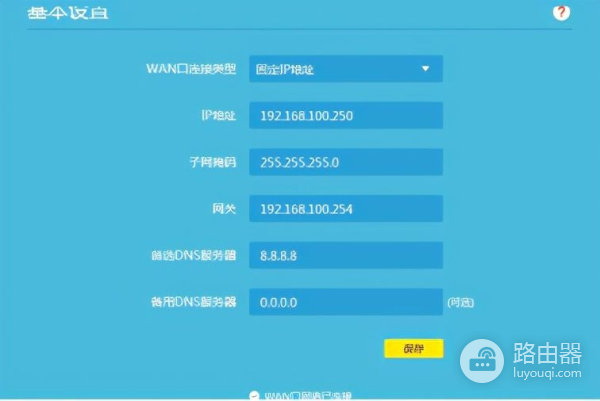
【第四步】网络连接好后,为了方便找到自己的WIFI,防止别人蹭网,需要设置WIFI名称和密码。点击【网络状态】,将名称和密码修改,为了防别人蹭网,密码复杂度可设置高一点,点击保存。重新找到更改后的WIFI名称,点击连接,输入密码就可以使用WIFI。如图8、图9所示。